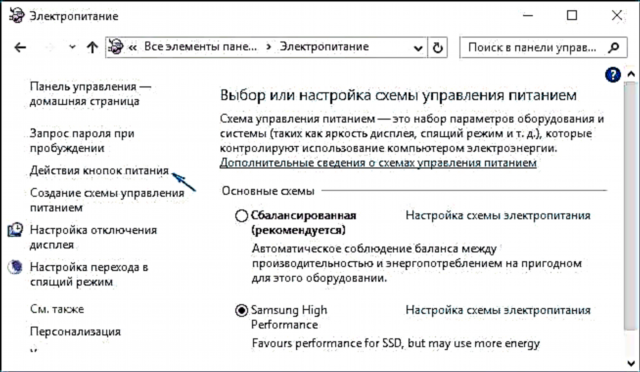ဒီလမ်းညွှန်က Windows 10 Quick Launch ကိုဘယ်လိုပိတ်မလဲ၊ လျင်မြန်စွာစတင်ခြင်း၊ အမြန်စတင်ခြင်း (သို့) မျိုးစပ်သော boot သည်ပုံမှန်အားဖြင့် Windows 10 တွင်ထည့်သွင်းထားသောနည်းပညာဖြစ်သည်။ ကွန်ပျူတာသို့မဟုတ် Laptop ကိုပိတ်ပြီးသည့်နောက် (သို့သော်ပြန်လည် reboot လုပ်ပြီးနောက်မဟုတ်) operating system သို့ပိုမိုမြန်ဆန်စွာ boot လုပ်နိုင်စေသည်။
အစာရှောင်ခြင်း boot နည်းပညာသည် hibernation ပေါ်တွင်မူတည်သည်။ quick start function ကိုဖွင့်သောအခါ၊ system သည် Windows 10 kernel ကိုသိမ်းဆည်းပြီး hiberfil.sys hibernation file တွင် load လုပ်ထားသော driver ကိုပိတ်ထားသောအခါ၎င်းကိုဖွင့်သောအခါ၎င်းသည် memory သို့ပြန်စေသည်။ ဤလုပ်ငန်းစဉ်သည် hibernation ၏အခြေအနေမှထွက်သွားခြင်းနှင့်ဆင်တူသည်။
Windows 10 အမြန်စတင်ခြင်းကိုဘယ်လိုပိတ်ရမလဲ
မကြာခဏအသုံးပြုသူများသည် quick start (quick boot) ကိုမည်သို့ပိတ်ရမည်ကိုရှာဖွေနေကြသည်။ ၎င်းသည်အချို့သောကိစ္စရပ်များ (အကြောင်းရင်းမှာများသောအားဖြင့်အကြောင်းပြချက်မှာ driver (အထူးသဖြင့်လက်ပ်တော့များပေါ်တွင်) ဖြစ်သည်။ ) function ကိုဖွင့်သောအခါ၊ ကွန်ပျူတာကိုပိတ်ခြင်းသို့မဟုတ်ဖွင့်ခြင်းသည်မှန်ကန်စွာအလုပ်မလုပ်သောကြောင့်ဖြစ်သည်။
- မြန်ဆန်စွာတင်ခြင်းကိုပိတ်ရန် Windows 10 control panel သို့ (start ကို right-click နှိပ်၍) ဖွင့်ပြီးနောက် "ပါဝါ" item ကိုဖွင့်ပါ (အကယ်၍ မရှိလျှင်၊ ညာဘက်အပေါ်ထောင့်ရှိမြင်ကွင်းတွင် "Categories" အစား "Icons" ကိုထည့်ပါ။

- ဘယ်ဘက်ရှိ power options window တွင် "Power Button Actions" ကိုရွေးချယ်ပါ။
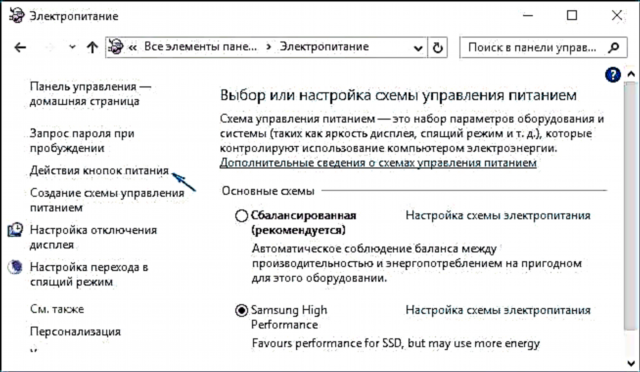
- ဖွင့်လှစ်သော ၀ င်းဒိုးတွင် "ပြင်ဆင်ခြင်းများကိုလက်ရှိမရရှိနိုင်သေးသောပြောင်းလဲမှု" ကိုနှိပ်ပါ (သင်ပြောင်းလဲရန်အတွက်သင်စီမံခန့်ခွဲသူဖြစ်ရမည်) ။

- ထို့နောက်တူညီသောဝင်းဒိုးအောက်ခြေရှိ "မြန်သောဖွင့်ခွင့်ကိုဖွင့်ပါ" ကိုမဖြုတ်ပါ။

- အပြောင်းအလဲများကိုသိမ်းဆည်းပါ။
ပြီးပြီ၊ အမြန်စတင်ပိတ်ထားသည်။
အကယ်၍ သင်သည်မြန်မြန်ဆန်ဆန် Windows 10 သို့မဟုတ် hibernation လုပ်ဆောင်မှုများကိုအသုံးမပြုပါက hibernation ကိုလည်းပိတ်ထားနိုင်သည် (ဤလုပ်ဆောင်မှုသည်သူ့ဟာသူလျင်မြန်စွာတင်ခြင်းကိုပိတ်ထားသည်) ။ ထို့ကြောင့် hard drive ပေါ်တွင်နေရာလွတ်များပိုများလာနိုင်သည်။ Hibernation Windows 10 ၏ညွှန်ကြားချက်များအတိုင်းဖြစ်သည်။
control panel မှအလျင်အမြန်လွှတ်တင်ခြင်းကိုဖော်ပြသည့်နည်းလမ်းအပြင် Windows 10 registry editor မှတဆင့်တူညီသော parameter ကိုပြောင်းလဲနိုင်သည်။ ၎င်းတန်ဖိုးအတွက်တာဝန်ရှိသည် HiberbootEnabled registry key မှာပေါ့
HKEY_LOCAL_MACHINE SYSTEM CurrentControlSet Control Session Manager Power
(အကယ်၍ တန်ဖိုး 0 ဖြစ်လျှင်၊ 1 ဖွင့်ပါကအစာရှောင်ခြင်းတင်ခြင်းသည်ပိတ်ထားသည်) ။
Windows 10 အမြန်စတင်ခြင်း - ဗီဒီယိုညွှန်ကြားချက်ကိုဘယ်လိုပိတ်မလဲ
အမြန်စတင်ဖွင့်ဖို့ဘယ်လို
ဆန့်ကျင်ဘက်အားဖြင့်သင် Windows 10 အမြန်စတင်မှုကိုဖွင့်ရန်လိုအပ်လျှင်၎င်းကို (အထက်တွင်ဖော်ပြခဲ့သည့်အတိုင်း control panel သို့မဟုတ် registry editor) မှတဆင့်ပိတ်ခြင်းကဲ့သို့တူညီသောလုပ်ဆောင်မှုပြုလုပ်နိုင်သည်။ သို့သော်အချို့ကိစ္စရပ်များတွင်ပြောင်းလဲမှုအတွက်ရွေးချယ်စရာမရှိခြင်း (သို့) မရရှိနိုင်ကြောင်းထွက်ပေါ်လာနိုင်သည်။

များသောအားဖြင့်၎င်းသည် Windows 10 hibernation ကိုယခင်ကပိတ်ထားပြီးလျင်မြန်စွာအလုပ်လုပ်ရန်အတွက်၎င်းကိုဖွင့်ရန်လိုအပ်သည်။ ၎င်းကို administrator အနေဖြင့် command ဖြင့်စတင်လုပ်ဆောင်သည့် command တွင်ပြုလုပ်နိုင်သည်။ အပေါ် powercfg / hibernate (သို့မဟုတ် အပေါ် -c powercfg) Enter အားဖြင့်နောက်တော်သို့လိုက်။
ထို့နောက်မြန်ဆန်စွာစတင်ရန်ပါဝါချိန်ညှိချက်များကိုယခင်ဖော်ပြခဲ့သည့်အတိုင်းပြန်လည်ထည့်ပါ။ အကယ်၍ သင်သည် hibernation per se ကိုအသုံးမပြုပါကမြန်မြန်ဆန်ဆန် download ပြုလုပ်ရန်လိုအပ်လျှင်၊ အထက်တွင်ဖော်ပြခဲ့သော Windows 10 ရှိ hibernation ဆောင်းပါးသည်ဤအသုံးပြုမှုမြင်ကွင်းတွင် hiberfil.sys hibernation file ကိုလျှော့ချရန်နည်းလမ်းကိုဖော်ပြသည်။
Windows 10 မြန်မြန်ဆန်ဆန်လွှတ်တင်ခြင်းနှင့် ပတ်သက်၍ တစ်စုံတစ်ရာမရှင်းလင်းနိုင်ပါကမှတ်ချက်များမှမေးခွန်းများမေးပါကကျွန်ုပ်ဖြေကြားပါမည်။